Bacar adalah alat Pencadangan dan Sinkronisasi baris perintah untuk Windows
Mencadangkan komputer Anda sangat penting jika Anda memiliki file penting yang tergeletak di sekitar. Windows 10 memiliki alat pencadangan default, dan ada beberapa opsi pihak ketiga yang tersedia. Oleh karena itu, pengguna komputer memiliki banyak pilihan. Pertanyaannya adalah, lalu, bagaimana jika Anda adalah tipe orang yang lebih suka menggunakan baris perintah untuk menyelesaikan sesuatu, apa yang ada di luar sana untuk Anda? Jangan khawatir(Worry) sobat, karena kita telah menemukan alat menarik yang disebut Bacar .
Bukan nama terbaik, itu pasti, tapi nama tidak penting di sini. Kami telah memilih untuk memberikan Bacar uji coba untuk melihat apakah Bacar cukup kompeten untuk mencadangkan dan memulihkan file di Windows 10 , jadi untuk memberi Anda pemahaman mendalam tentang apa yang terjadi di sini; kami memutuskan untuk berbicara tentang pengalaman kami.
Cara menggunakan Alat Cadangan Bacar
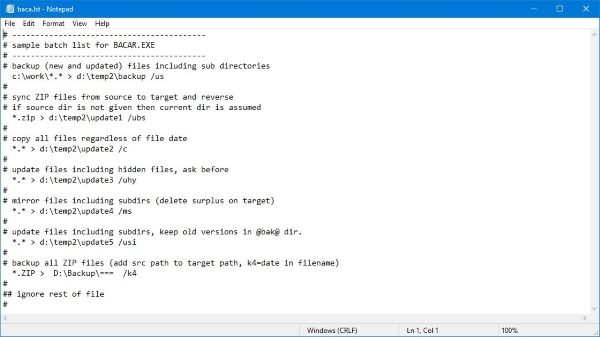
Sejak awal, Anda akan menyadari bahwa Bacar ringan karena ukuran filenya di bawah 1MB. Ini karena ini adalah alat baris perintah, yang berarti, Anda tidak akan melihat banyak antarmuka pengguna biasa dengan hal ini.
Sekarang, setelah mengunduh, Anda akan melihat bahwa Bacar adalah alat portabel, jadi tidak ada yang perlu diinstal. Cukup(Just) luncurkan file, dan boom, Anda siap melakukannya.
Antarmuka yang akan Anda lihat setiap saat adalah baris perintah. Pada peluncuran pertama, dan setiap peluncuran setelah itu, alat ini terus-menerus menunjukkan opsi yang tersedia bagi pengguna.
Selalu siapkan cadangan
Karena alat ini tidak memiliki antarmuka pengguna tradisional, Anda tidak bisa masuk begitu saja tanpa mengetahui apa yang harus dilakukan. Terserah Anda untuk meluangkan waktu untuk mengatur dan memutuskan apa yang perlu dilakukan untuk membuat segalanya lebih mudah.
Misalnya, tentukan media cadangan. Apakah Anda ingin menambahkan file Anda ke media fisik atau cloud? Selain itu, atur struktur direktori pencadangan, dan dapatkan gambaran seberapa sering Anda ingin mencadangkan file Anda.
Bersiap adalah cara terbaik untuk mendapatkan yang terbaik dari Bacar , jadi terus lakukan ini, dan Anda akan baik-baik saja.
Sinkronkan konten yang dicadangkan

Ini adalah fitur keren lainnya yang kami nikmati di alat ini. Oke, jadi jika Anda memutuskan untuk mencadangkan file ke drive USB , Anda dapat terus menyinkronkan file agar tetap diperbarui. Artinya, jika Anda membuat perubahan pada dokumen penting, gunakan saja perintah sinkronisasi untuk memperbarui versi lama pada stik USB atau drive Anda.
Ini cukup mengesankan, dan yang paling penting, ini bekerja dengan cukup baik. Unduh Bacar(Download Bacar) di sini(here)(here) dari situs web resmi dan beri tahu kami bagaimana Anda suka menggunakannya.
Related posts
Cara mentransfer Windows 10 ke External or Internal Hard Drive
10 Best Professional Backup and Data recovery software untuk Windows 10
Cara Backup and Restore Quick Access Folders di Windows 10
Regbak memungkinkan Anda mencadangkan dan memulihkan Windows Registry dengan mudah
FBackup adalah Backup Software gratis dengan dukungan plugin untuk Windows PC
Buat Windows File Backup job dengan replikator Karen
Best Gratis file and folder synchronization software untuk Windows 10
Best Gratis Game Backup software untuk Windows PC
Iperius Backup: Freeware untuk mengotomatiskan cadangan di Windows 10
Windows Backup error code 0x8100002F saat file cadangan di Windows 10
Cara mengkloning A Hard Drive pada Windows 11/10
Areca adalah file backup software gratis untuk Windows 10
Cara mencerminkan folder secara otomatis di Windows 10
Cara Backup or Restore default Power berencana di Windows 10
Backup Start Menu Layout menggunakan perangkat lunak gratis ini untuk Windows 10
Imaging gratis, Backup and Recovery Software untuk Windows 10
Renee Becca Data Backup Software untuk Windows PC
Cara Membuat atau Memulihkan System Image di Windows 10
Cara secara otomatis membuat cadangan file & folder pada komputer Windows 10
OneDrive Backup tab hilang dari Settings di Windows 11/10
